昨今の情勢を受けて、家庭内の在宅勤務者の割合が 100 % になったので、在宅勤務中の QoL 的なのを上げようとしています。
で、前から購入を計画していたデロンギの全自動コーヒーメーカを買いました。
続きを読む
昨今の情勢を受けて、家庭内の在宅勤務者の割合が 100 % になったので、在宅勤務中の QoL 的なのを上げようとしています。
で、前から購入を計画していたデロンギの全自動コーヒーメーカを買いました。
続きを読む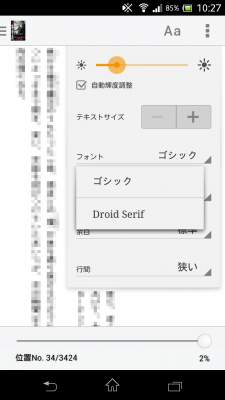
Android 端末(Xperia A)が修理から戻ってきたからアプリケーションをせこせこと入れなおしていたら、Kindle for Android の本文のフォントが “ゴシック” しか選べなくなっていたことに気が付いた。
もともと本は紙で読むひとだったので、これまではずっと紙の本に合わせて明朝体で読んでいたのだけれど。
ためしにゴシック体のまま読んでみたら違和感がすごくて気持ち悪い。直したい。
いろいろ調べてもいろいろ試してもよくわからないので、やむなくサポートセンタに問い合わせ。
チャット窓口ですぐに解決策が出てくるかと思いきや、詳細調査になって、結局返事が来るまで数日かかったけれど、最終的には直った。
カスタマサービスのひとに教えてもらった方法は二つ。
一つめは、『吾輩は猫である(Kindle 版)』をダウンロードしてみよ、というもの。
え、これだけ? と思ってやってみたら案の定直らなかった。
結局、教えてもらった二つめの方法で直った。英中辞書をダウンロードする方法。
手順 7 から 9 はたぶん設定をもとに戻すためだけのもので、実質は手順 5 あたりで始まる外字フォントのダウンロードが効いているっぽい。
解決。
問い合わせる前にこっち側で調べたのは以下。
不明。
上の方法で直したあと、再現性を確認しようとしていちどアンインストールしてから再度インストールしたら、最初から “明朝” が表示されてしまった。再現性なし、という残念な結果に。直る前は数回入れなおしてもだめなままだったのに……。
あれかな、バンドルされていた辞書を全部消した状態で端末が修理で初期化されたから必要なコンポーネントがダウンロードされないままだったのかな。修理前の端末では上でいう外字フォントっぽいものが辞書にくっついて記憶のないままにダウンロードされていたのかもしれない。謎。
たぶんこの状態で端末を初期化したらきっと再現するだろうなあと思いながらも、そこまで深追いする意味もないのでここまで。

電子書籍系エントリの続き。
自分で裁断するのはたいへんそうだったから “時間と手間はカネで買え” を合言葉に裁断代行業者さんに本を送ったら、たいへんよい品質で満足できた、というお話。
まとめると、
という感じでした。
今回は カットブックプロ さんにした。”裁断代行” でぐぐったらいちばん上だったし、GW 中でも対応しているっぽいことが理由。値段でいえば 裁断ブックマート さんのほうが安そうだったんだけど、GW 中は休みっていうから、多少高くても対応が早いほうがいいなあということで。
料金表 をみると、”文庫・コミック” と “全種類” とで二種類ある様子。今回は雑誌も大型本もハードカバーもいろいろあったので全種類のほう。
今回は 99 冊 ((前のエントリでは 130 冊って書いたけど、数え間違えてた……)) の裁断をお願いする。100 冊パックを注文して箱を分ければよいのかとも思ったんだけど、FAQ をみたら “50 冊パックで 2 箱になった” に対して “冊数分に合ったパックに変更させてもらう” っていう感じで書いてあった ((“パック変更か送料安い方かに変更させてもらう” って記述もあってどっちか迷った(同じ Q が二個あるのはイケてないよね)んだけど、モメるのも嫌だからまあ分けておくか、くらいの判断)) ので、箱詰めのことを考えて、
で注文した。
トップページのお知らせを見たら “新生活応援キャンペーン” とやらでクーポンコードが書いてあったのでこれも使う。3,000 円以上で使えるってことだったので、20 冊 + 30 冊の注文と 50 冊の注文を分けて、それぞれでクーポンコードを使った。全部で 300 円引き。われながらせこい。
注文したら振り込む。インタネットで振り込めば家から出ないで済む。楽。
適当な段ボール箱に詰める。気をつけたいことは以下。
詰めたら郵便局にゆうパックの集荷以来を出して、取りに来てもらって、往路分の送料を払う(復路分はパック料金に含まれる)。持ち込みのほうが安いらしいけど、重いから運ぶのたいへんだし、家から出たくないし、来てもらうに限る。
ちなみに本のソフトカバー、着けたままでもよい(業者さん側でちゃんと外して裁断したあと一緒に返送してくれる)らしいけどなんとなく外しておいた ((後の手間を減らすためにカバーだけでも先にスキャンしておく作戦)) 。附録の CD 類も抜いておいた。
一日目の夕方に注文、振込。夜に集荷。
二日目の朝、入金を確認した旨の連絡。
三日目の朝、本が届いて裁断作業に入る旨の連絡。夕方には裁断が終了して発送した旨の連絡が入った。予想以上に早い。
四日目の昼、裁断済みの本が届いた。
全体的に早かった。
箱を開けると、数十冊ごとにポリ袋でくるまれて、隙間には新聞紙が詰められた状態。
裁断面はすごくきれい。
一冊ごとに輪ゴムでまとめられている。輪ゴム自体のかかりは弱いから、うっかり山を崩すとたいへんなことになりそうな気はした。丁寧に扱えば問題なし。
垂直にきれいに裁断されているので、基本的にはそのままスキャナに放り込める。基本的にはって書いたのは 20 冊に 1 冊くらいはページ同士がくっついてる子がまぎれてたからで、だからスキャナに放り込む前に念のため分離の確認はした方がよさそう。
糊の付き方なんて本によって全然違うし、この値段で完璧な分離まで求めるのは酷な気がする。20 冊に 1 冊くらいなら許容範囲内だと思う。
こんな感じ。往路分の送料含めて、総額で 11,720 円。99 冊だから、1 冊あたり 118 円。
| 摘要 | 金額 | 備考 |
| 注文 1 | 4,435 円 | 20 冊 + 30 冊パック、割引適用後 |
| 注文 2 | 3,635 円 | 50 冊パック、割引適用後 |
| 送料 | 3,650 円 | 3 箱分、往路分。復路分はパック料金に含まれる |
| 合計 | 11,720 円 | 1 冊あたり 118 円 |
1 冊あたり約 120 円というのを高いとみるか安いとみるかはひとそれぞれだろうけど、個人的にはこの値段なら気軽にできてすごくよいと思った。
自分でカッタでやるというのは論外だし、裁断機(40,000 円くらい)を買うなら単純計算で 340 冊くらい切らないと元が取れないし。
340 冊ってすぐじゃんって思うけど、裁断厚が 18 mm までっていうから大型本はつらい(今回送ったのはほとんど 20 mm 以上だと思う)し、そうでなくたって 340 冊も自分が手を動かしてやるっていうのは根本的にすごく手間だし。
注文や箱詰めの作業分 “だけ” の手間と時間でこの品質の裁断結果が買えるなら、充分アリ。
文庫とコミックだけならもっと安いし、もっと大きな単位のパックで注文できればさらに安くできるし。1 冊だけ裁断したい、みたいなときは小回り利かないけど、ある程度冊数があるなら業者さんに頼んでしまうのがぼくの判断基準ではいちばんいいと思った。

前の『TLX-TAB7S を買って電子書籍生活を始めた』の続き。
前のエントリではこんなことを書いた。
ケースと覗き見防止シートが欲しいんだけど、選択肢は、
- ボタンや端子やカメラが埋まるのは諦めて、汎用品や Nexus 7 用のを使う
- うまい位置に穴があいているケースを探す
- ケースなしで過ごす
というあたりですね。スマートフォンは諸々の事情でケース無しで使う派だけど、このサイズのタブレットだとケースが欲しいから 3 は無いなあ。
そんな状態でヨドバシカメラに行ったら、ブライトンネットさんの BM-NE7FLSTD/BK っていうちょうどよいのがあった。

前の『ScanSnap iX500 を買って自炊生活を始めた』の続きというか関連。
自炊するならその電子データを読める端末が欲しいよね、ということで買ったのが TruLuX さんの TLX-TAB7S。
いきなりまとめると、
な、感じ。ちなみに Nexus 7 は持っていないので公称値やらほかのひとのレビュー記事やらを参考に書いています。

本職が IT 屋さんだからといって何でもかんでもデジタルが好きなわけではなくて、もともとぼくは “本を物理的にこわすのは抵抗がある” という立場のひとだった。まわりのひとからシートフィードスキャナを買ったという報告を聴いても、ああ買ったのそうなの、本こわしちゃうのね、というくらいにしか思えなかったくらい。だから積極的に自炊関連の情報を漁ることもなかった。